웹용 Outlook Microsoft To Do는 작업을 추적하고, 작업을 공유하고, 자신에게 중요한 것에 집중할 수 있도록 쉽게 액세스할 수 있습니다.
작업 만들기
-
작업을 선택합니다.
-
작업을 추가할 목록을 선택합니다.
-
작업 추가를 선택합니다.
-
이름 또는 설명을 입력합니다.
-
Enter 키를 누릅니다.
추가 정보를 추가하려면 작업을 선택한 다음 단계, 미리 알림, 기한, 파일 및 메모를 추가할 수 있습니다.
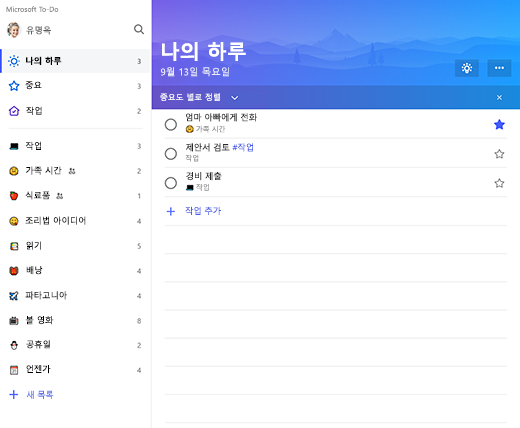
목록 만들기
Lists 일반적인 프로젝트 또는 범주에서 작업을 정렬하는 좋은 방법입니다.
-
새 목록을 선택합니다.
-
목록의 이름을 입력합니다.
-
Enter 키를 누릅니다.
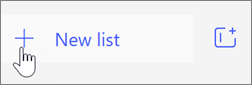
내 하루에 초점을 맞춘 하루를 유지
My Day 를 사용하면 여러 목록의 작업을 단일 보기에 추가하여 해당 날짜에 적합한 작업의 우선 순위를 지정하고 집중할 수 있습니다. 하루가 끝나면 목록이 다시 설정되어 완료되지 않은 작업이나 다음 날의 새 작업을 추가할 수 있습니다.
-
내 하루를 선택합니다.
-
오늘 전구 아이콘을 선택합니다.
-
더하기 기호를 선택하여 내 하루 목록에 제안된 작업 중 하나를 추가합니다.
또는 목록을 열고 작업을 마우스 오른쪽 단추로 클릭한 다음 내 하루에 추가를 선택합니다.
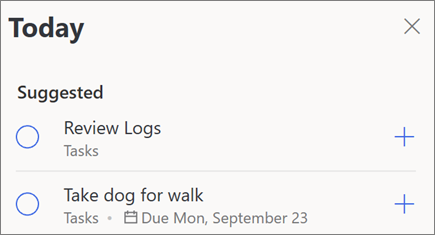
플래그가 지정된 전자 메일 및 나에게 할당됨
플래그가 지정된 전자 메일 및 나에게 할당됨 목록을 켜면 플래그가 지정된 전자 메일이 작업으로 표시되고 Planner 작업도 표시됩니다.
자세한 정보:
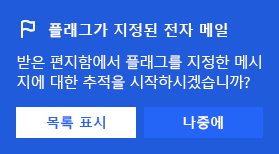
참고: 이 가이드의 기능 및 정보는 Microsoft 365 통해 사용할 수 있는 웹용 Outlook 적용됩니다.










